PS是我们常用的图片编辑软件。我们经常用它来后期编辑和修改我们的图片,也经常用它来制作一些实用美观的海报和图标。在我们的UI设计中,经常使用我们的PS软件进行制作和设计。今天古风插画网编辑就给大家带来一个用PS制作边角投影效果的教程和方法。来和古风插画网编辑一起学习看看吧!

1.首先,第一步,我们需要新建一个1200*1600像素的画布,然后输入文字,旋转90度,调整大小和位置。
2.然后按ctrl shift alt e,将所有图层都打上戳,命名为Text 1,复制一层备用,命名为Text 2。首先关闭文本2的可视化。
3.使用矩形框工具,然后框选所有Text1图层,右键单击描边,然后按ctrl+d取消框选。
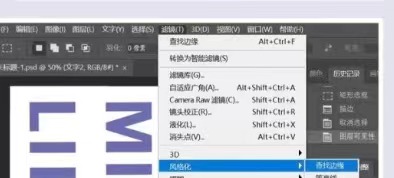
4.打开文本2的可视化,执行过滤器-样式-查找边缘,然后添加一个笔画。
5.按ctrl t,出现调整框后,点击朱左上角变形的锚点,再微调周围的锚点。
6.最后一步,导入我们事先准备好的光影素材,将其图层顺序调整为顶部,混合模式改为正片重叠底部。
7.然后我们会在图形的细节上做一些最后的处理,在边缘细节上做一些改动。
以上就是古风插画网编辑给大家带来的,关于PS制作边角投影效果的方法。快来和古风插画网编辑一起学习和收集吧。希望对正在学习PS软件的朋友有帮助!






评论0